OS X Lion noch einmal herunterladen? So geht’s!
Stefan Keller, den 20. Juli 2011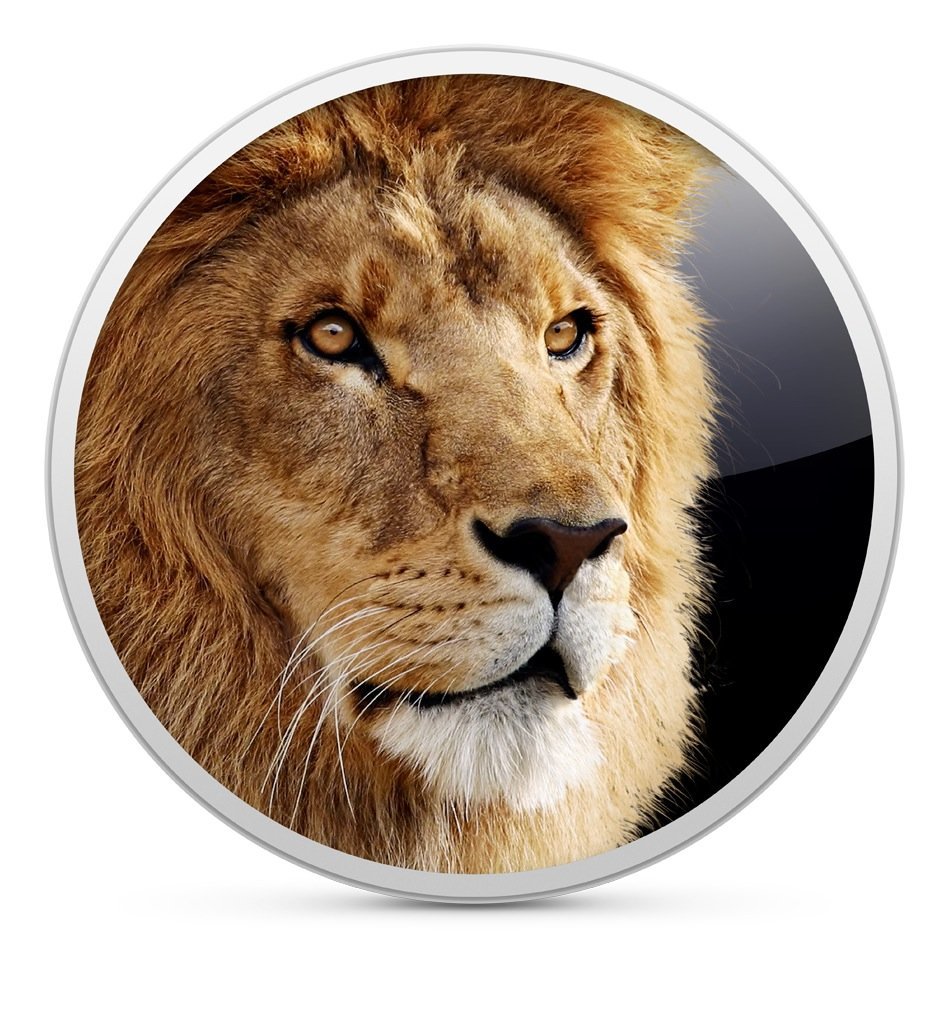
OS X Lion ist im Mac App Store angekommen. Apple zufolge benötigt man es nicht auf einem externen Medium. Eine DVD, einen USB-Stick oder eine externe Festplatte als externes Installationsmedium einrichten kann man dennoch. Wir zeigen euch, wie ihr nach dem Update an das Lion-Installationspaket kommt.
Wir haben euch bereits in einem Walkthrough gezeigt, wie ihr mithilfe des OS X Lion-Installationspakets aus dem Mac App Store eine Lion-DVD brennen oder einen Lion-USB-Stick erstellen könnt. Unter „normalen“ Umständen brauchen Updater das natürlich nicht, denn solange die Festplatte mitspielt, existiert für alle Fälle eine Recovery-Partition. Diese ist in der Lage, im Zweifelsfall Lion erneut herunterzuladen. Doch was tun, wenn die Festplatte ausgetauscht werden muss? Dann existiert jene Partition nicht mehr.
Schwierigkeiten mit und unter Snow Leopard
Allerdings könnt ihr auf normalem Wege die Anleitung nur nachvollziehen, solang ihr euch in Mac OS X 10.6 Snow Leopard befindet. Installiert ihr von diesem Paket Lion, werden die Installationsquellen gelöscht. Der App Store verweigert einen weiteren Download mit der Meldung, dass bereits eine neuere Version installiert ist. Wer das Paket dennoch erneut herunterladen möchte, oder schon im Vorfeld auf OS X Lion aktualisiert hat und das Betriebssystem nun kaufen möchte, schaut in die Röhre.
OS X Lion erneut herunterladen
Wer OS X Lion schon gekauft hat, kann auf den „Gekauft“-Tab wechseln und dort mit gedrückter Alt-Taste OS X Lion anklicken. Nicht den „Installiert“-Button, sondern den Schriftzug „OS X Lion“ anklicken!
Es öffnet sich wie sonst auch die Lion-Seite im App Store. Anschließend könnt ihr auf den „Installieren“-Button klicken und was der App Store vormals verweigerte, findet nun statt: OS X Lion wird noch einmal heruntergeladen. Ohne gedrückte Alt-Taste steht dort „Installiert“ und kann nicht geklickt werden. Mit gedrückter Alt-Taste steht kurz der Preis dort und verändert sich im Laufe des Ladevorgangs in Richtung „Installieren“, diesen Button könnt ihr anklicken. Ihr müsst die Alt-Taste so lang gedrückt halten, bis aus dem Preis der „Installieren“-Button wurde. Außerdem müsst ihr nicht zwingend über den „Purchased“-Tab gehen, es funktioniert jeder Link zu OS X Lion für diesen Zweck. Anschließend fragt der Mac App Store nach dem Passwort und der Download wird gestartet.
Nun könnt ihr wieder anhand der Anleitung fortfahren, oder euch das Installationspaket anderweitig sichern.